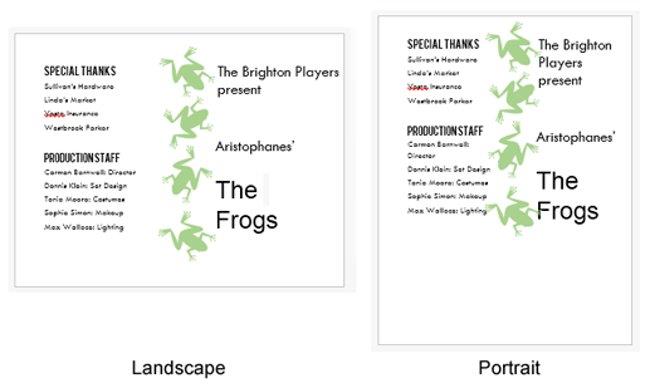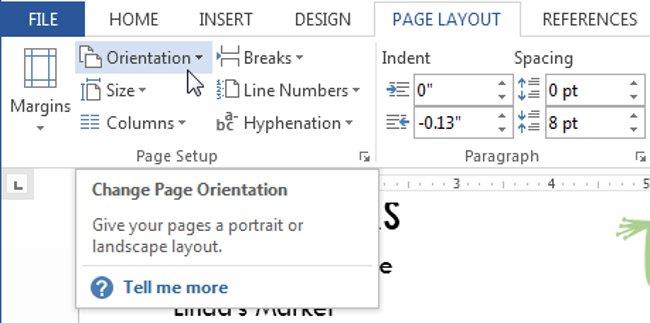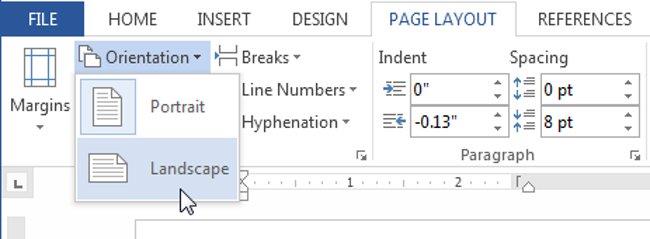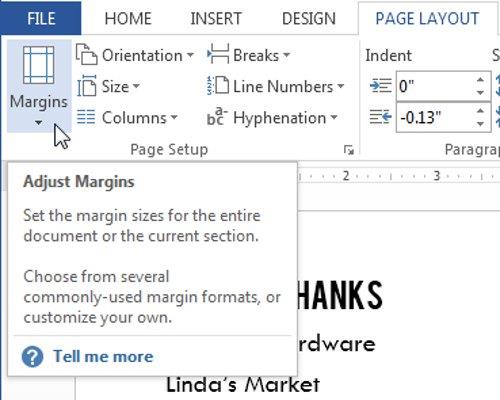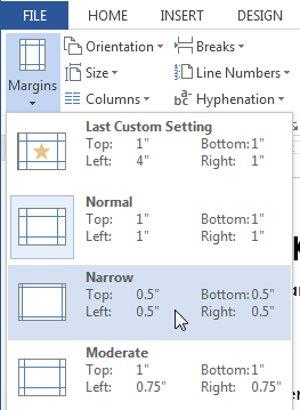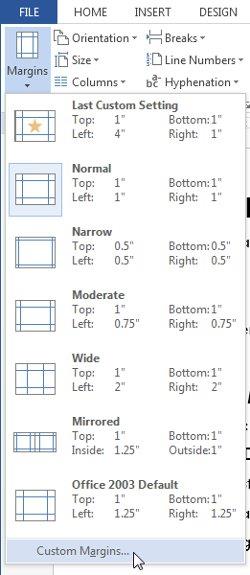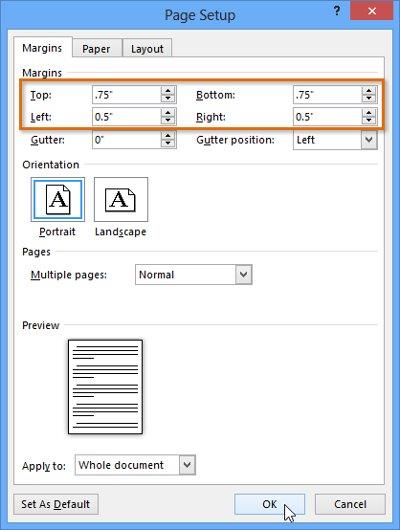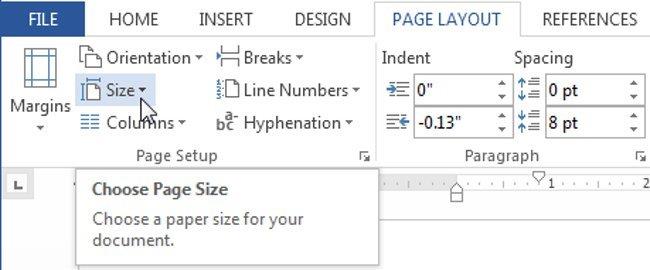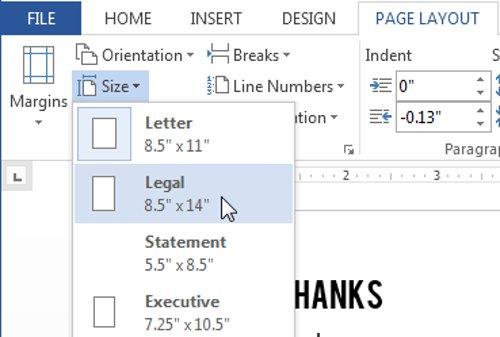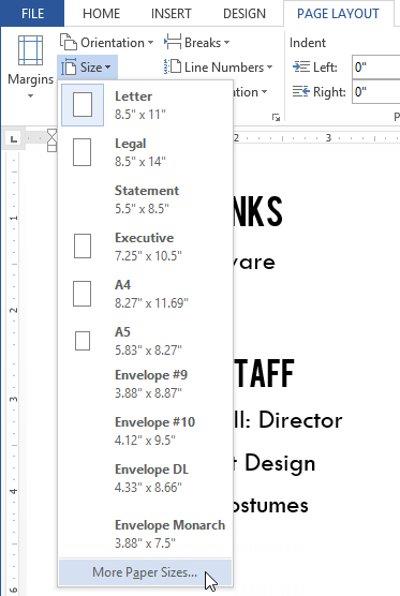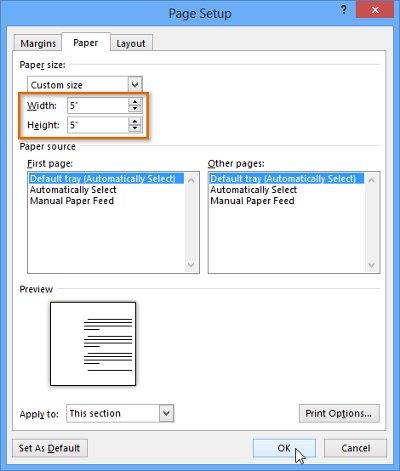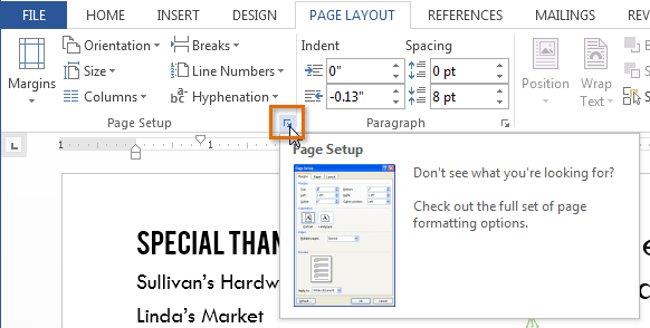În Microsoft Word, formatarea textului are scopul de a atrage atenția cititorului asupra unor părți specifice ale documentului și de a sublinia anumite informații importante. Cu toate acestea, pentru un document nou, înainte de a vă alinia la anumite părți ale documentului, ar trebui să luați în considerare alinierea aspectului paginii .
Aspectul paginii afectează modul în care apare conținutul pe pagină și include orientarea, marginile și dimensiunea paginii.
Consultați videoclipul de mai jos pentru a afla mai multe despre alinierea aspectului paginii în Word 2013 .
Aliniați aspectul paginii pe Word 2013
1. Orientarea paginii
Word oferă utilizatorilor două opțiuni de pagină: Peisaj (orizontal) și Portret (vertical). Peisaj este un format de pagină orizontal, în timp ce Portret este un format de pagină verticală. În funcție de conținutul textului editat, puteți selecta paginile în funcție de scop. Comparați exemplul de mai jos pentru a vedea cum orientarea paginii afectează aspectul și spațiul dintre text și imagini.
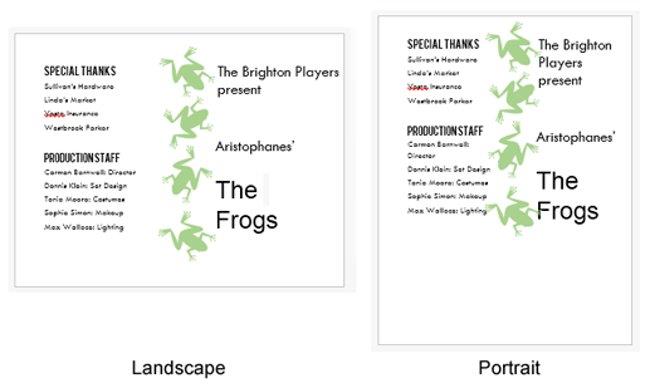
Pentru a schimba orientarea paginii:
1. Selectați fila Aspect pagină - Aspect pagină.
2. Faceți clic pe comanda Orientare din grupul Configurare pagină .
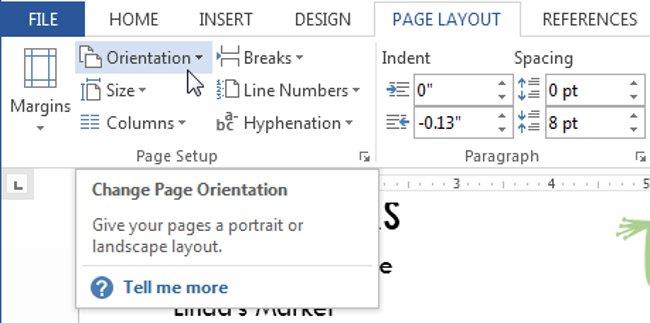
3. Va apărea un meniu derulant. Faceți clic pe Portret sau Peisaj pentru a schimba orientarea paginii.
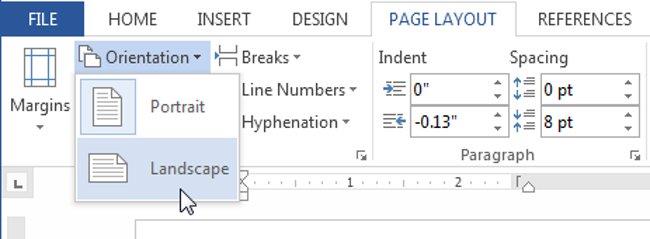
4. Orientarea paginii documentului va fi schimbată.
2. Alinierea
Marginile sunt spațiul dintre text și marginea documentului. În mod implicit, marginile documentelor noi sunt întotdeauna setate la Normal , ceea ce înseamnă că distanța dintre text și marginea hârtiei va fi setată la 1 inch. În funcție de nevoile personale ale utilizatorului, Word vă permite să modificați dimensiunea marjei documentului .
Pentru a formata marginile paginii:
Word are o serie de dimensiuni de marjă predefinite din care utilizatorii pot alege.
1. Selectați fila Aspect pagină , apoi faceți clic pe comanda Margins .
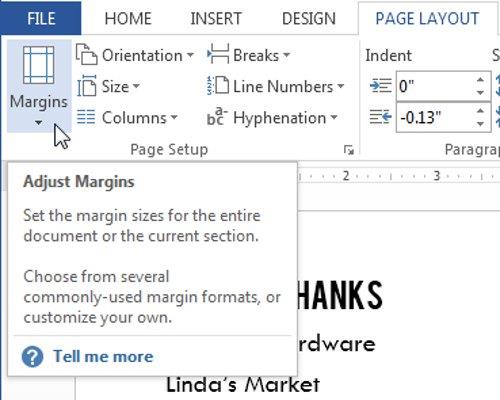
2. Va apărea un meniu derulant. Faceți clic pe Dimensiunea marginii predefinite pentru a alege o dimensiune potrivită după cum doriți.
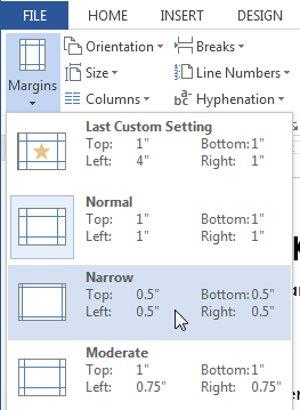
3. Marginile documentului vor fi modificate.
Utilizați marje personalizate:
Word vă permite, de asemenea, să personalizați dimensiunea marginilor în caseta de dialog Configurare pagină .
1. Din fila Aspect pagină , faceți clic pe Margini . Selectați Marje personalizate ... din meniul drop-down.
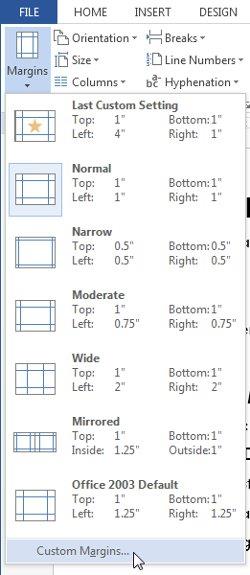
2. Va apărea fereastra Page Setup .
3. Reglați parametrii după bunul plac. Apoi, faceți clic pe OK pentru a salva.
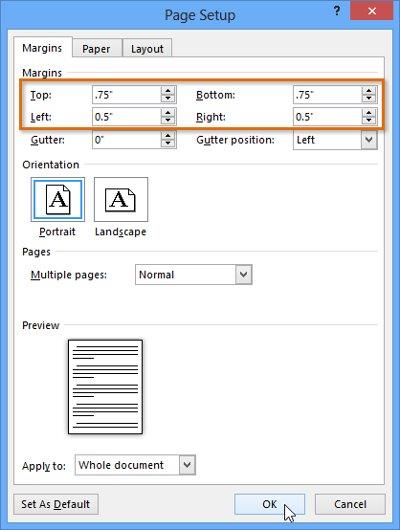
4. Marginile documentului vor fi modificate.
3. Setați dimensiunea hârtiei
În mod implicit, fișierele din Word 2013 vor fi formatate ca 8,5 inchi x 11 inci. În funcție de proiect, poate fi necesar să ajustați dimensiunea paginii documentului în consecință. Este important să rețineți că, înainte de a modifica dimensiunea implicită a paginii, ar trebui să verificați dimensiunea adecvată a hârtiei pentru imprimanta dvs. înainte de a determina dimensiunea implicită a hârtiei.
Modificați dimensiunea hârtiei
Există multe dimensiuni de hârtie prestabilite în Word din care să alegeți.
1. Selectați fila Layout , apoi faceți clic pe comanda Size .
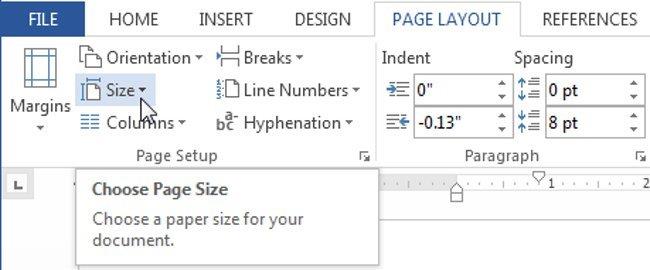
2. Va apărea un meniu derulant. Dimensiunea curentă a hârtiei va fi evidențiată. Faceți clic pe dimensiunea marginii predefinite pentru a alege dimensiunea de hârtie disponibilă care se potrivește documentului dvs.
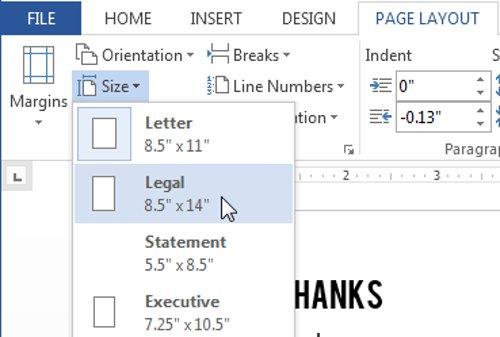
3. Dimensiunea hârtiei documentului va fi modificată.
Personalizați dimensiunea hârtiei
Word vă permite, de asemenea, să personalizați dimensiunea hârtiei în caseta de dialog Configurare pagină .
1. Din fila Aspect, faceți clic pe Dimensiune . Selectați Mai multe dimensiuni de hârtie din meniul derulant.
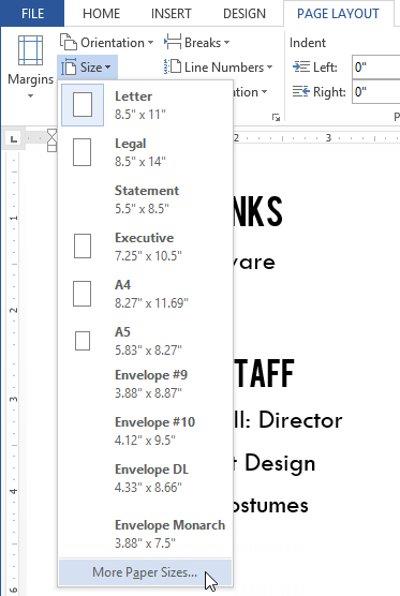
2. Va apărea fereastra Page Setup .
3. Modificați valorile Lățime și Înălțime , apoi apăsați OK .
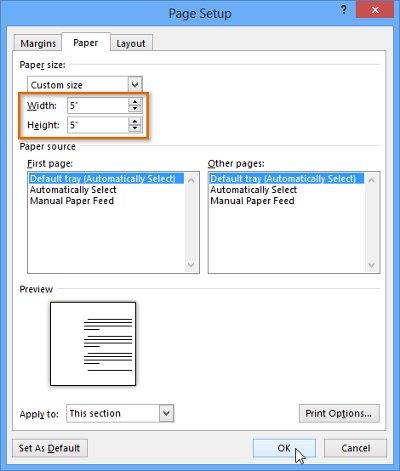
4. Mărimea paginii documentului va fi modificată.
- Alternativ, puteți deschide caseta de dialog Configurare pagină navigând la fila Aspect pagină și făcând clic pe săgeata mică din colțul din dreapta jos al grupului Configurare pagină.
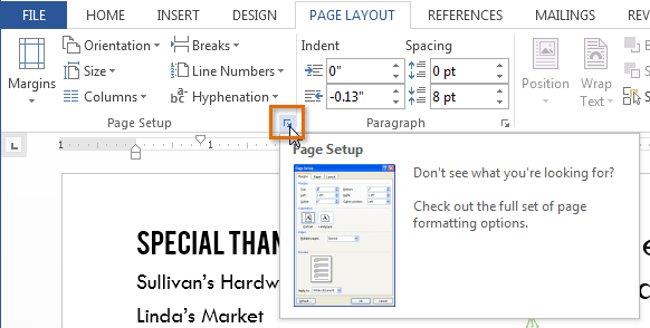
- Notă : Puteți utiliza funcția Setare implicită a Word pentru a salva toate modificările de formatare pe care le-ați făcut și pentru a le aplica automat documentelor noi ulterior.